在word中怎么打条形码
- 首先打开需要插入条形码的WORD文档。
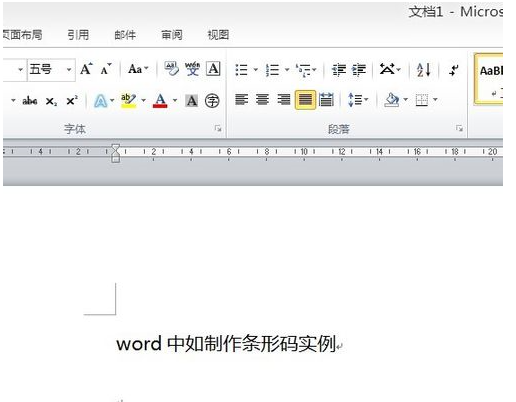
在打开的word文档中,找到“开发工具”菜单,如果没有该菜单就需要添加,添加方法。右击“视图”菜单---选择“自定义功能区”-----“主选项卡”中勾中“开发工具”---点击“确定”。
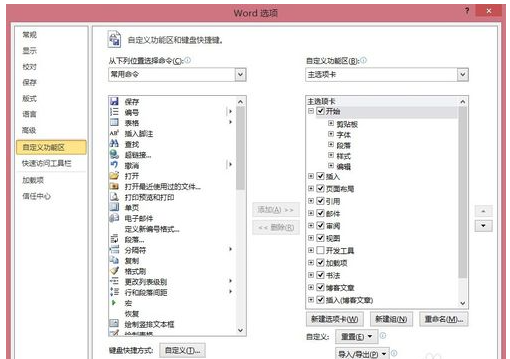
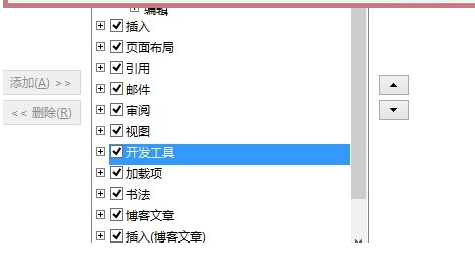
在开发菜单下面,有个控件工作者的,选择”旧式工具(插入active控件或是表单控件)”下边的倒三角形---active控件中选择---其他控件-----找到”条形码“工具----并点解”Microsoft Barcode 控件“。那么在word编辑区插入了默认的条形码。

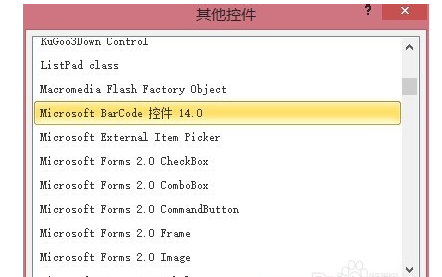

- 4右击刚才插入的条形码,选择该控件---属性---在弹出的属性对话框中---根据自己需要选择条形码的不同类型(样式),和显示的不同方向。
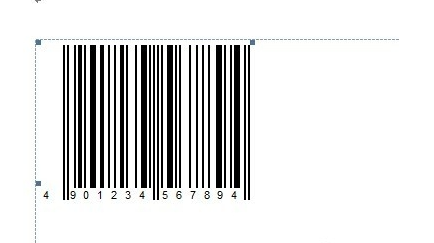

-
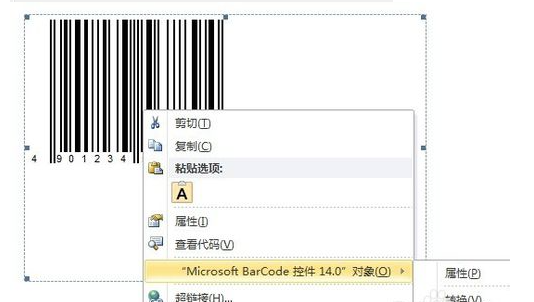
下一步就是修改,条形码的内容了,右击条形码---属性---在弹出VBA属性框中,进行设置“VALUE“设置成:你需要的条码,比如:9787536470798,并点击回车键。如果在修改条码的时候看不到或是修改不了,就需要修改下面的长度,在回车。

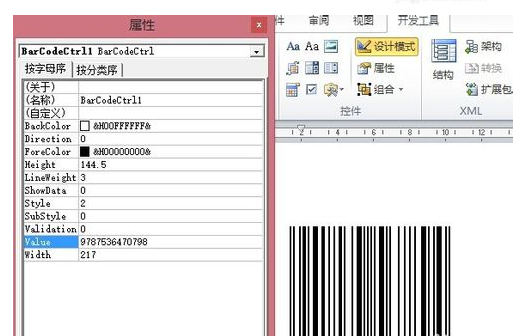
设置好后就可以保存了,直接打印出来就是了。如果好进行修改,用前面的方法重新修改就是了。

赞 (0)
